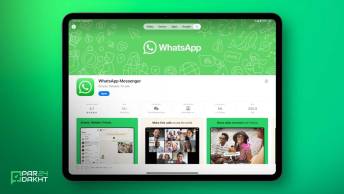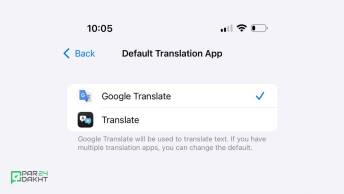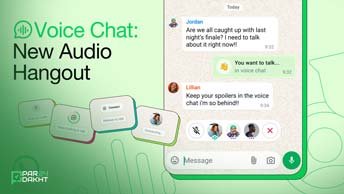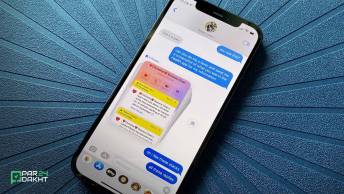آموزش شخصی سازی کنترل سنتر آیفون با تنظیمات جدید iOS 18
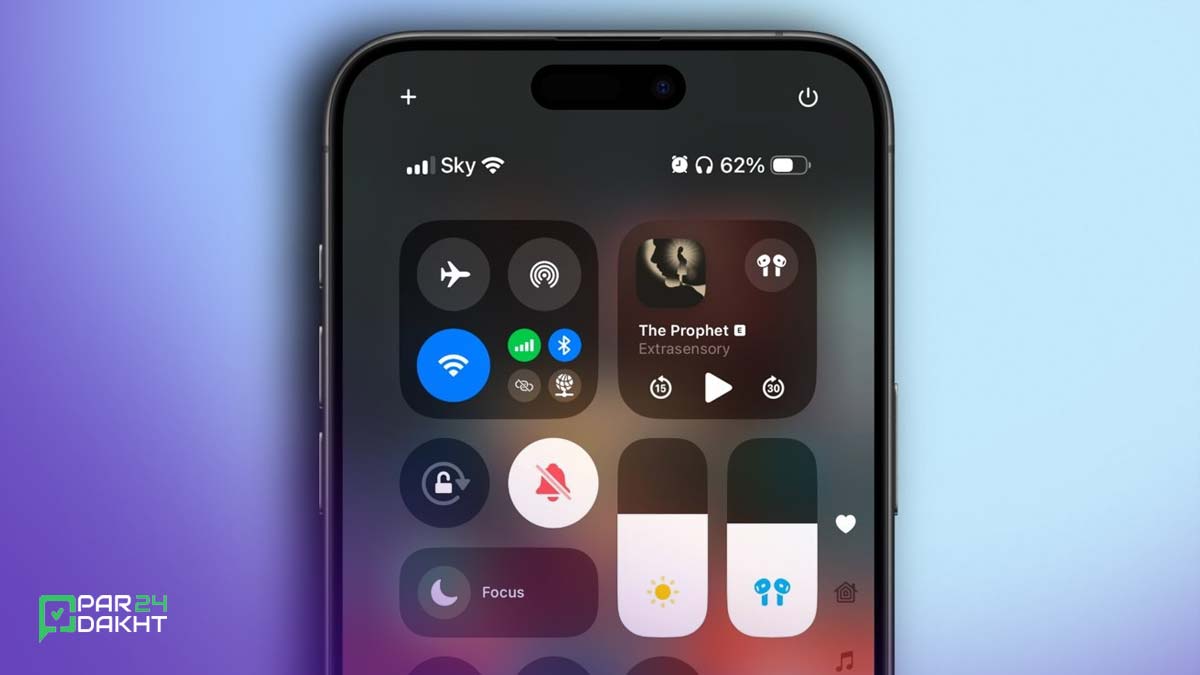
کنترل سنتر آیفون یا همان Control Center از ویژگیهایی است که سالها تجربهای ساده و سریع برای دسترسی به امکاناتی مانند Wi-Fi، دادههای تلفن همراه و تنظیمات دیگر فراهم کرده بود. اما با عرضه iOS 18، اپل این قابلیت را به شکلی چشمگیر بهبود داده است. این بهروزرسانی نهتنها ظاهر کنترل سنتر را تغییر داده، بلکه امکانات جدید و پشتیبانی از برنامههای شخص ثالث را نیز به آن افزوده است. اگر میخواهید حداکثر بهره را از کنترل سنتر آیفون خود ببرید، در این مقاله از پرداخت ۲۴ با ما همراه باشید.
کنترل سنتر جدید: چه چیزی تغییر کرده است؟
کنترل سنتر در iOS 18 بهصورت کلی سه تغییر اصلی داشته است:
-
تقسیمبندی به گروههای مختلف:
بهجای یک صفحه فشرده با تعداد محدودی دکمه، اکنون گروهبندیهای مختلفی برای دکمهها ایجاد شده است که دسترسی به آنها آسانتر شده است. -
پشتیبانی از دکمههای شخص ثالث:
این قابلیت به شما اجازه میدهد دکمههایی برای برنامههای موردعلاقه خود اضافه کنید. -
ظاهر بهروز و کاربردیتر:
کنترل سنتر از نظر طراحی و کاربری سادهتر و جذابتر شده است، اما همچنان حس آشنای نسخههای پیشین را حفظ کرده است.
چگونه از کنترل سنتر در iOS 18 استفاده کنیم؟
دسترسی به کنترل سنتر همچنان به روشهای سنتی انجام میشود:
- آیفونهای دارای Face ID (مانند آیفون 16): از گوشه بالا سمت راست صفحه نمایش به پایین سوایپ کنید.
- آیفونهای دارای Touch ID: از پایین صفحه به بالا سوایپ کنید.
کنترل سنتر جدید شامل سه گروه اصلی است:
- کنترلهای موردعلاقه شما: این گروه اولین صفحهای است که باز میشود و شامل دکمههایی است که بیشتر از آنها استفاده میکنید.
- کنترلهای پخش رسانه: این صفحه دوم است و شامل ابزارهای مدیریت موسیقی و ویدیو است.
- کنترلهای شبکه و ارتباطات: صفحه سوم، گزینههایی مانند Wi-Fi، بلوتوث و دادههای تلفن همراه را ارائه میدهد.
شخصی سازی کنترل سنتر در iOS 18

یکی از بزرگترین مزایای کنترل سنتر در iOS 18 امکان شخصیسازی کامل آن است. میتوانید دکمههایی که استفاده نمیکنید حذف کنید و برنامههای پرکاربرد را اضافه کنید. برای این کار:
- کنترل سنتر را باز کنید: با استفاده از روشهایی که توضیح داده شد.
- روی دکمه – کنار هر کنترل ضربه بزنید تا حذف شود.
- کنترلها را جابجا کنید: با کشیدن و رها کردن میتوانید جای آنها را تغییر دهید.
- اندازه دکمهها را تغییر دهید: گوشه پایین سمت راست هر دکمه را بکشید تا اندازه آن تغییر کند.
برای افزودن دکمههای جدید:
- روی دکمه + در گوشه بالا سمت چپ ضربه بزنید.
- گزینه Add a Control را از پایین صفحه انتخاب کنید.
- کنترل موردنظر خود را انتخاب و اضافه کنید.
- اگر میخواهید جای دکمه را تغییر دهید، آن را نگه دارید و به صفحه دیگری بکشید.
- برای پایان، از پایین صفحه به بالا سوایپ کنید.
افزودن گروههای جدید به کنترل سنتر
گروهبندی کنترلها برای افرادی که از تعداد زیادی تنظیمات استفاده میکنند، گزینهای بسیار کاربردی است. ایجاد یک گروه جدید ساده است:
- روی دکمه + در گوشه بالا سمت چپ ضربه بزنید.
- روی دایره کوچک در کنار گروههای موجود ضربه بزنید.
- گزینه Add a Control را از پایین صفحه انتخاب کنید.
- کنترل موردنظر را اضافه کنید.
- این روند را برای افزودن کنترلهای بیشتر تکرار کنید یا با سوایپ به بالا ویرایش را تمام کنید.
ویژگیهای جدید دیگر در iOS 18
iOS 18 فقط محدود به تغییرات کنترل سنتر نیست. این نسخه که در سپتامبر 2024 منتشر شد، امکانات جدیدی مانند:
- شخصیسازی صفحه اصلی
- اپلیکیشن Photos بازطراحیشده
- و بسیاری ویژگیهای دیگر را نیز اضافه کرده است.
بهعلاوه، آپدیت iOS 18.1 پشتیبانی اولیه از Apple Intelligence و بهبودهای دیگری را ارائه میدهد.
نتیجهگیری: کنترل سنتر بهینهتر از همیشه
iOS 18 کنترل سنتر آیفون را به سطح جدیدی ارتقا داده است. با امکان شخصیسازی بیشتر، طراحی مدرنتر و پشتیبانی از دکمههای برنامههای شخص ثالث، این ابزار اکنون بیش از همیشه قدرتمند و کاربردی است. اگر آیفون خود را به iOS 18 بهروزرسانی کردهاید، حتماً زمانی را برای شخصیسازی کنترل سنتر اختصاص دهید تا تجربه کاربری خود را بهبود بخشید. با استفاده از این قابلیتهای جدید، آیفون شما کارآمدتر و مطابق با نیازهای روزمره شما خواهد بود.
مطالب پیشنهادی
0 نظر
🔥 عنواین مهم
📎 برچسب ها
مشاهده همه دیگر خدمات ما
در پرداخت ۲۴
در پرداخت ۲۴، به مجموعهای از خدمات متنوع از جمله خرید انواع گیفت کارت، شماره مجازی، خرید امکانات پولی بازی و نرمافزارها، خرید اپل آیدی، پرداخت در سرویسهای خارجی، خرید اشتراک و محصولات از فروشگاههای بینالمللی دسترسی دارید. این خدمات در ۲۴ ساعت شبانهروز در دسترس شما قرار دارد.
با ما در تماس باشید
پیام یا تماس شما میتوانید شروع یک گفته گوی سازنده باشد..